Efnisyfirlit
Þegar unnið er með mikið magn af gögnum eða verið að setja saman mörg vinnublöð í stærra, geta tvítekin gildi, dálkar eða raðir birst. Stundum þurfum við að telja þá til að fá skýra hugmynd. Þú getur gert þetta auðveldlega með því að nota COUNTIF aðgerðina og aðrar aðgerðir. Í þessari grein munum við læra hvernig á að telja afrit í excel með sex mismunandi aðferðum.
Hlaða niður æfingarvinnubók
Hlaða niður þessu æfingablaði til að æfðu þig á meðan þú ert að lesa þessa grein.
Count Duplicates.xlsx
6 aðferðir til að telja tvítekningar í Excel
Eftirfarandi gagnasafn hefur Atriði , Magn og bekk dálkana. Hér geturðu auðveldlega tekið eftir því að gagnasafnið hefur tvöföld gildi. Ennfremur, með því að nota þetta gagnasafn, munum við telja afrit í Excel . Hér notuðum við Excel 365 . Þú getur notað hvaða Excel útgáfu sem er í boði.

1. Talning afrita í Excel þar á meðal fyrstu tilvik
Í þessari aðferð munum við læra að telja tvítekningar gildi þar með talið fyrstu tilvikin.
Hér hefur eftirfarandi gagnasafn nafn mismunandi Atriða með Magni og Bekk . Við verðum að telja tvítekningar í dálkinum Bekk .

Skref:
- Fyrst af allt, við munum slá inn eftirfarandi formúlu í reit G5 .
=COUNTIF($D$5:$D$13,F5) 
FormúlaSundurliðun
- COUNTIF($D$5:$D$13,F5) → COUNTIF fallið telur fjölda frumna sem uppfylla tilgreind skilyrði.
- $D$5:$D$13 → er bilið .
- F5 → er skilyrði .
- COUNTIF($D$5:$D$13,F5) → verður
- Úttak: 3
- Skýring: hér gefur 3 til kynna hversu oft einkunnir A fundust.
- Eftir það, ýttu á ENTER .
Þess vegna geturðu séð niðurstöðuna í reit G5 .
- Ennfremur munum við draga formúluna niður með Fill Handle tólinu .

Þar af leiðandi geturðu séð Einkunnir með tvítekningu þeirra.

2. Útreikningur á fjölda afrita að undanskildum fyrsta tilviki
Hér munum við telja tvítekin gildi án þess að taka tillit til fyrsta tilviksins.
Skref:
- Í upphafi munum við slá inn eftirfarandi formúlu í reit G5 .
=COUNTIF($D$5:$D$13,F5)-1 
Hér, COUNTIF($D$5:$D$13,F5)-1 dregur 1 frá niðurstöðunni sem skilað er af COUNTIF fallinu. Fyrir vikið verður heildarfjöldi afrita 1 minni en heildarfjöldi tvítekna. Þannig verður fyrsta tilvikið útilokað frá heildarfjölda afrita.
- Þá er stutt á ENTER .
Þess vegna geturðu séð leiða til frumu G5 .
- Að auki munum við draga formúluna niður með Fill Handle tólinu .

Þess vegna geturðu séð fjölda afrita af bekk að undanskildum fyrsta tilviki.

3. Að finna fjölda hástafaviðkvæmra afrita í Excel
Í eftirfarandi gagnasafni geturðu séð að í dálkinum Bekk höfum við afrit sem eru há- og hástafanæm. Fallið COUNTIF í Excel er há- og hástöfum. Svo við þurfum að beita mismunandi aðgerðum til að fá hástafanæmu afritin. Við munum nota samsetningu aðgerðanna EXACT og SUM í þessu tilfelli.

Skref:
- Fyrst af öllu munum við slá inn eftirfarandi formúlu í reit G5 .
=SUM(--EXACT($D$5:$D$13,F5)) 
Formúlusundurliðun
- NÁKVÆMLEGT($D$5:$D$13,F5) → < fallið EXACT ber saman 2 textastrengi og skilar True ef þeir eru nákvæmlega svipaðir.
- Úttak: hér, Nákvæmt fallið skilar 2 TRUE fyrir bekk A frá bekk A hefur 2 tvítekningar.
- SUM(–EXACT($D$5:$D$13,F5)) → aðgerðin SUM dregur saman 2 Satt og gefur upp tölulegt gildi.
- Úttak: 2
- Skýring: Hér gefur 2 til kynna fjölda tvítekinna talninga fyrir bekk A .
- Ef þú ert að nota Excel 365 , ýttu á ENTER . Þar af leiðandi, þúgetur séð niðurstöðuna í reit G5 .
Athugið: Þar sem þetta er fylkisformúla, ýttu á CTRL+SHIFT+ENTER ef þú ert ekki með Excel 365 .
- Þar að auki munum við draga formúluna niður með Fill Handle tóli .

Þess vegna geturðu séð stórfellda afritafjölda.

Svipuð lestur:
- Hvernig á að sameina afrit í Excel (6 leiðir)
- Finndu afrit í Excel vinnubók (4 aðferðir)
4. Að telja tvíteknar línur í Excel
Hér munum við telja tvíteknar línur í Excel. Þessi aðferð er hægt að gera á tvo vegu. Við skulum ræða þetta.
4.1. Að meðtöldum fyrsta tilviki
Í eftirfarandi dæmi höfum við nokkrar afritaðar línur sem innihalda eins upplýsingar. Við munum nú læra hvernig á að telja þessar línur, þar með talið fyrsta tilvikið.

Skref:
- Í fyrsta lagi, við munum slá inn eftirfarandi formúlu í reit G5 .
=COUNTIFS($B$5:$B$13,B5,$C$5:$C$13,C5,$D$5:$D$13,D5) 
Formúlusundurliðun
- COUNTIFS($B$5:$B$13,B5,$C$5:$C$13,C5,$D$5:$ D$13,D5)—-> COUNTIFS fallið beitir viðmiðum á fjölda frumna og telur fjölda skipta sem skilyrðin uppfylltu.
- Framleiðsla: 3
- Skýring: hér sýnir 3 fjölda skipta sem hlutur Apple fannst.
- Síðan skaltu ýta á ENTER .
Þá muntu sjá niðurstöðuna í reit G5 .
Auk þess munum við draga formúluna niður með Fill Handle tool .

Þess vegna geturðu séð fjölda afrita.

4.2. Að undanskildum fyrsta tilviki
Hér munum við finna út tvíteknar línur að undanskildum fyrsta tilviki.
Skref:
Í upphafi, við munum slá inn eftirfarandi formúlu í reit G5 .
=COUNTIF($D$5:$D$13,F5)-1 
Hér, COUNTIF ($D$5:$D$13,F5)-1 dregur 1 frá niðurstöðunni sem skilað er af COUNTIF fallinu. Fyrir vikið verður heildarfjöldi afrita 1 minni en heildarfjöldi tvítekna. Þannig verður fyrsta tilvikið útilokað frá heildarfjölda afrita.
- Síðan skaltu ýta á ENTER .
Þá , þú munt sjá niðurstöðuna í reit G5 .
- Þar að auki munum við draga formúluna niður með Fill Handle tólinu .

Þess vegna geturðu séð niðurstöðuna í hólfum G5:G8 .

5. Heildarafrit gildi í dálki
Eins og að telja tvíteknar línur, getum við telt tvítekningar í dálki í Excel. Við skulum sjá hvernig.
5.1. Að meðtöldum fyrsta tilviki
Íhugaðu töflu þar sem við höfum tvítekin gildi í dálki. Við verðum að telja þessi tvöföldu gildi.
 Skref:
Skref:
Fyrst af öllu, til að finna útafrita hluti, við munum slá inn eftirfarandi formúlu í reit C5 .
=IF(COUNTIF($B$5:$B$5:$B$13,B5)>1,"DUPLICATE","") 
Formúlusundurliðun
- COUNTIF($B$5:$B$5:$B$13,B5) → COUNTIF fallið telur fjölda frumur sem uppfylla tilgreind skilyrði.
- $B$5:$B$5:$B$13 → er sviðið .
- B5 → er viðmiðin .
- COUNTIF($B$5:$B$5:$B$13,B5) → verður
- Úttak: 1
- IF(COUNTIF($B$5:$B$5:$B$13,B5)> ;1,”DUPLICATE”,””) → IF fallið gerir rökréttan samanburð á gildi og gildinu sem við búumst við.
- Úttak: Autt reit.
- Skýring: Þar sem rökréttur samanburður á IF fallið er FALSE , það skilar auðu hólfinu.
- Þá er stutt á ENTER .
Þess vegna , þú getur séð að reit C5 er auður reit.
- Ennfremur munum við draga formúluna niður með Fill Handle tool í reit C13 .

Þess vegna geturðu séð AFTALIÐ í Tvítekið dálknum.
Næst munum við finna út afritin í dálknum.

- Eftir það munum við slá inn eftirfarandi formúlu í reit C14 .
=COUNTIF($C$5:$C$13,"DUPLICATE") 
- Ennfremur, ýttu á ENTER .
Þess vegna getur þú séð tvítekninguna í dálki í reit C14 .
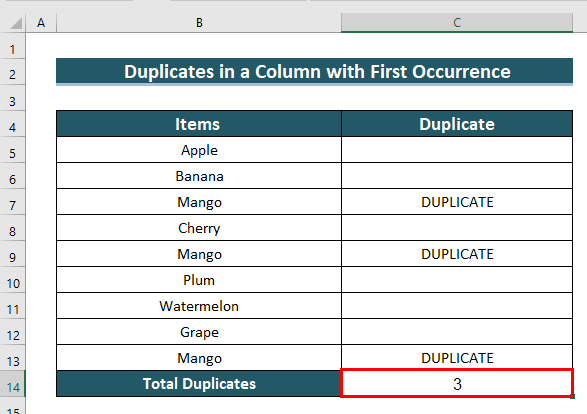
5.2. Að undanskildumFyrsta tilvik
Hér munum við telja tvítekningar í dálki án fyrsta tilviksins.
Skref:
- Fyrst af öllu munum við slá inn eftirfarandi formúlu í reit C5 .
=IF(COUNTIF($B$5:B5,B5)>1,"YES","") 
- Eftir það skaltu ýta á ENTER .
Þess vegna geturðu séð að reit C5 er auður reit.
- Ennfremur munum við draga formúluna niður með Fill Handle tool í reit C13 .

Þá geturðu séð tvítekningu JÁ í dálkinum Tvítekið .
Að auki munum við reikna út tvítekningu í dálknum að undanskildum fyrsta tilviki.

- Þar að auki munum við slá inn eftirfarandi formúlu í reit C14 .
=COUNTIF(C5:C13,"YES")-1 
Hér, COUNTIF(C5:C13,”YES”)-1 dregur 1 frá niðurstöðunni sem skilað er frá COUNTIF virka. Fyrir vikið verður heildarfjöldi afrita 1 minni en heildarfjöldi tvítekna. Þannig verður fyrsta tilvikið útilokað frá heildarfjölda afrita.
- Síðan skaltu ýta á ENTER .
Þá geturðu séð fjöldann af afritum í dálki að undanskildum fyrsta tilviki í reit C14 .

6. Setja inn snúningstöflu í Excel til að telja tvítekningar
Í þessari aðferð munum við nota Pivot Table til að telja tvítekningar í Excel . Þessi aðferð er þægileg og auðveld leið til að geraverkefnið.
Skref:
- Í upphafi veljum við gagnasafnið með því að velja reiti B4:D13 .
- Eftir það, farðu á flipann Insert .
- Síðan, úr PivotTable hópnum >> við munum velja Frá Tafla/sviði .

Á þessum tímapunkti er PivotTable úr töflu eða bili valmynd birtist.
- Þá veljum við Núverandi vinnublað .
- Að auki munum við velja reit F4 í Staðsetning kassi.
- Smelltu ennfremur á OK .

Síðan, PivotTable Fields gluggi mun birtast hægra megin á Excel blaðinu.
- Síðan drögum við Bekk í línurnar og Gildi hópur.

Þess vegna geturðu séð tvítekningu af einkunn í 1>Pivot Tafla .

Hlutur til að muna
- Notaðu alltaf “Absolute Cell Tilvísun ($)” í “Blokka” bilið
- Þegar þú telur hástafanæmu tvítekningarnar skaltu ganga úr skugga um að nota formúluna sem “Fylkisformúla” með því að ýta á “CTRL+SHIFT+ENTER”
- Notaðu óeinfalda rekstraraðila (- -) til að umbreyta niðurstöðu „NÁKVÆMLEGA“ virka til an fylki af 0 og 1 .
Æfingahluti
Þú getur sótt ofangreinda Excel skrá til að æfa útskýrða aðferðin.


